-
Flutter - Layout 만들기(2) (GridView, ListView, Stack, Card) [5]Flutter 2021. 1. 1. 19:13728x90반응형
1. GridView

GridView.extent void main() => runApp(MyApp()); class MyApp extends StatelessWidget { @override Widget build(BuildContext context) { return MaterialApp( title: 'Welcome to Flutter', home: MainPage(), ); } } class MainPage extends StatelessWidget { @override Widget build(BuildContext context) { return Scaffold( appBar: AppBar( leading: Icon(Icons.menu), title: Text('MainPage'), actions: [ Icon(Icons.search), ], ), body: GridView.extent( maxCrossAxisExtent: 50, padding: const EdgeInsets.all(4), mainAxisSpacing: 4, crossAxisSpacing: 4, children: _buildGridTileList(30), ) ); } List<Container> _buildGridTileList(int count) => List.generate(count, (index) => Container( child: FlutterLogo(), decoration: BoxDecoration( color: Colors.black ), )); }MainPage
GridView.extent: maxCrossAxisExtent를 최대 사이즈로 레이아웃을 채운다.
maxCrossAxisExtent: item 하나의 최대 크기를 지정한다.
mainAxisSpacing: 세로item간의 간격을 지정한다.
crossAxisSpacing: 가로item간의 간격을 지정한다.
children: GridView에 들어갈 Widget을 지정한다.
- _buildGridTileList: 추가할 item을 List형태로 반환한다.

GridView.count void main() => runApp(MyApp()); class MyApp extends StatelessWidget { @override Widget build(BuildContext context) { return MaterialApp( title: 'Welcome to Flutter', home: MainPage(), ); } } class MainPage extends StatelessWidget { @override Widget build(BuildContext context) { return Scaffold( appBar: AppBar( leading: Icon(Icons.menu), title: Text('MainPage'), actions: [ Icon(Icons.search), ], ), body: GridView.count( crossAxisCount: 6, padding: const EdgeInsets.all(4), mainAxisSpacing: 4, crossAxisSpacing: 4, children: _buildGridTileList(30), )); } List _buildGridTileList(int count) => List.generate( count, (index) => Container( child: FlutterLogo(), decoration: BoxDecoration(color: Colors.black), )); }MainPage
GridView.count: maxCrossAxisExtent를 최대 사이즈로 레이아웃을 채운다.
crossAxisCount: 열에 최대 item갯수를 지정한다.
mainAxisSpacing: 세로item간의 간격을 지정한다.
crossAxisSpacing: 가로item간의 간격을 지정한다.
children: GridView에 들어갈 Widget을 지정한다.
- _buildGridTileList: 추가할 item을 List형태로 반환한다.
2. ListView
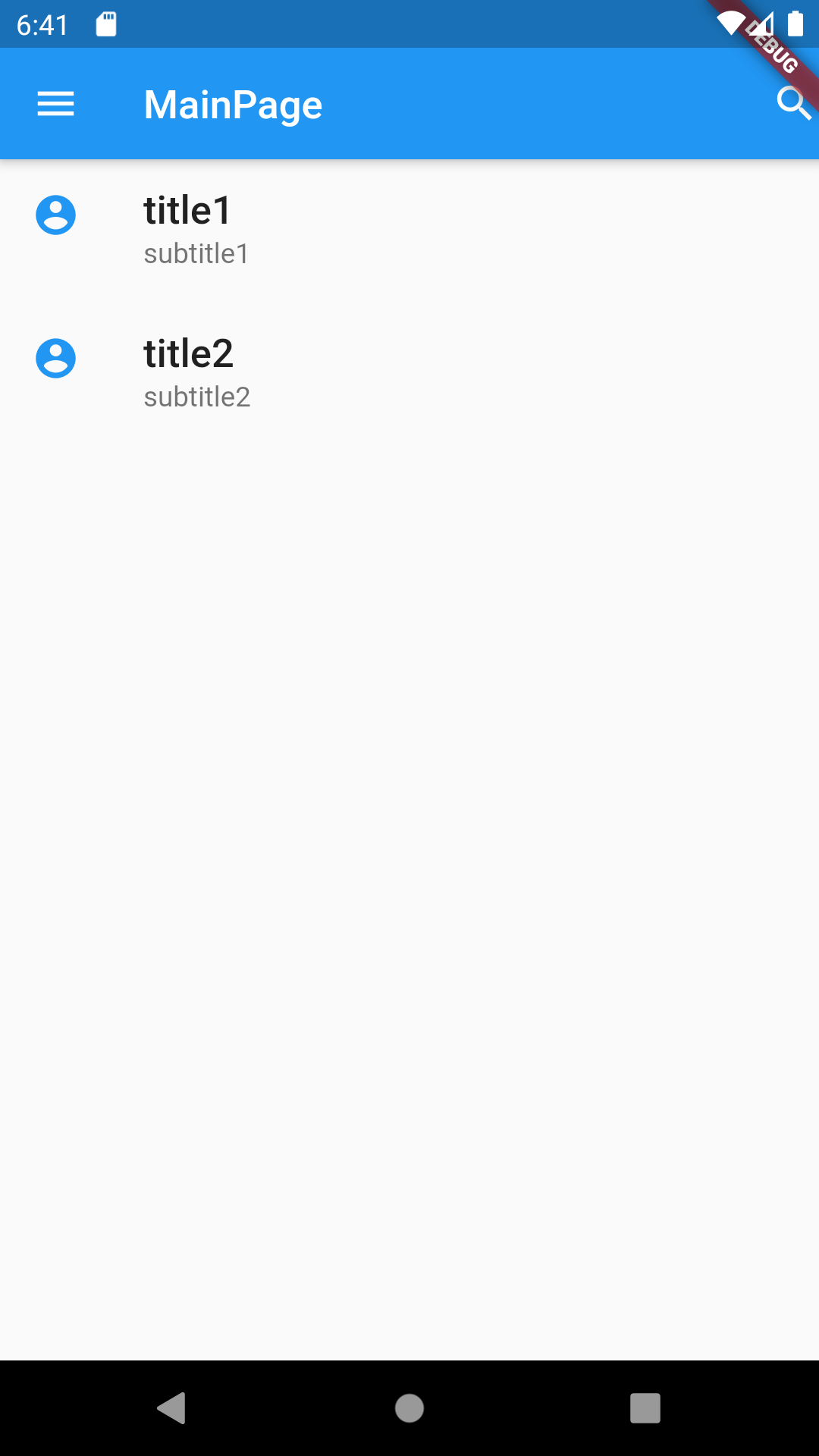
ListView void main() => runApp(MyApp()); class MyApp extends StatelessWidget { @override Widget build(BuildContext context) { return MaterialApp( title: 'Welcome to Flutter', home: MainPage(), ); } } class MainPage extends StatelessWidget { @override Widget build(BuildContext context) { return Scaffold( appBar: AppBar( leading: Icon(Icons.menu), title: Text('MainPage'), actions: [ Icon(Icons.search), ], ), body: ListView( children: [ _tile('title1', 'subtitle1', Icons.account_circle), _tile('title2', 'subtitle2', Icons.account_circle), ], )); } ListTile _tile(String title, String subTitle, IconData icon) => ListTile( title: Text( title, style: TextStyle( fontWeight: FontWeight.w500, fontSize: 20, ), ), subtitle: Text(subTitle), leading: Icon( icon, color: Colors.blue[500], ), ); }MainPage
ListView: 리스트형태의 레이아웃을 생성한다.
children: ListTile의 배열로 구성된다.
_title: title, subTitle, Icon을 사용하여 ListTile을 만든다.
- title: title위치의 Widget을 지정한다.
- subtitle: subtitle위치의 Widget을 지정한다.
- leading: title옆에들어갈 Widget을 지정한다.
3. Stack

Stack ListTile _tile(String title, String subTitle, IconData icon) => ListTile( title: Text( title, style: TextStyle( fontWeight: FontWeight.w500, fontSize: 20, ), ), subtitle: Text(subTitle), leading: Stack( alignment: Alignment.bottomCenter, children: [ Icon( icon, color: Colors.blue[500], size: 50, ), Text( title, style: TextStyle(fontSize: 12), ) ], ), );MainPage
: leading의 아이콘위에 Text를 추가
Stack: 위로 Widget을 쌓을수 있는 레이아웃을 생성한다.
alignment: 가운데 아래로 정렬을 한다.
children: Stack에 들어갈 Widget을 뒤에 부터 순서대로 넣는다.
4. Card
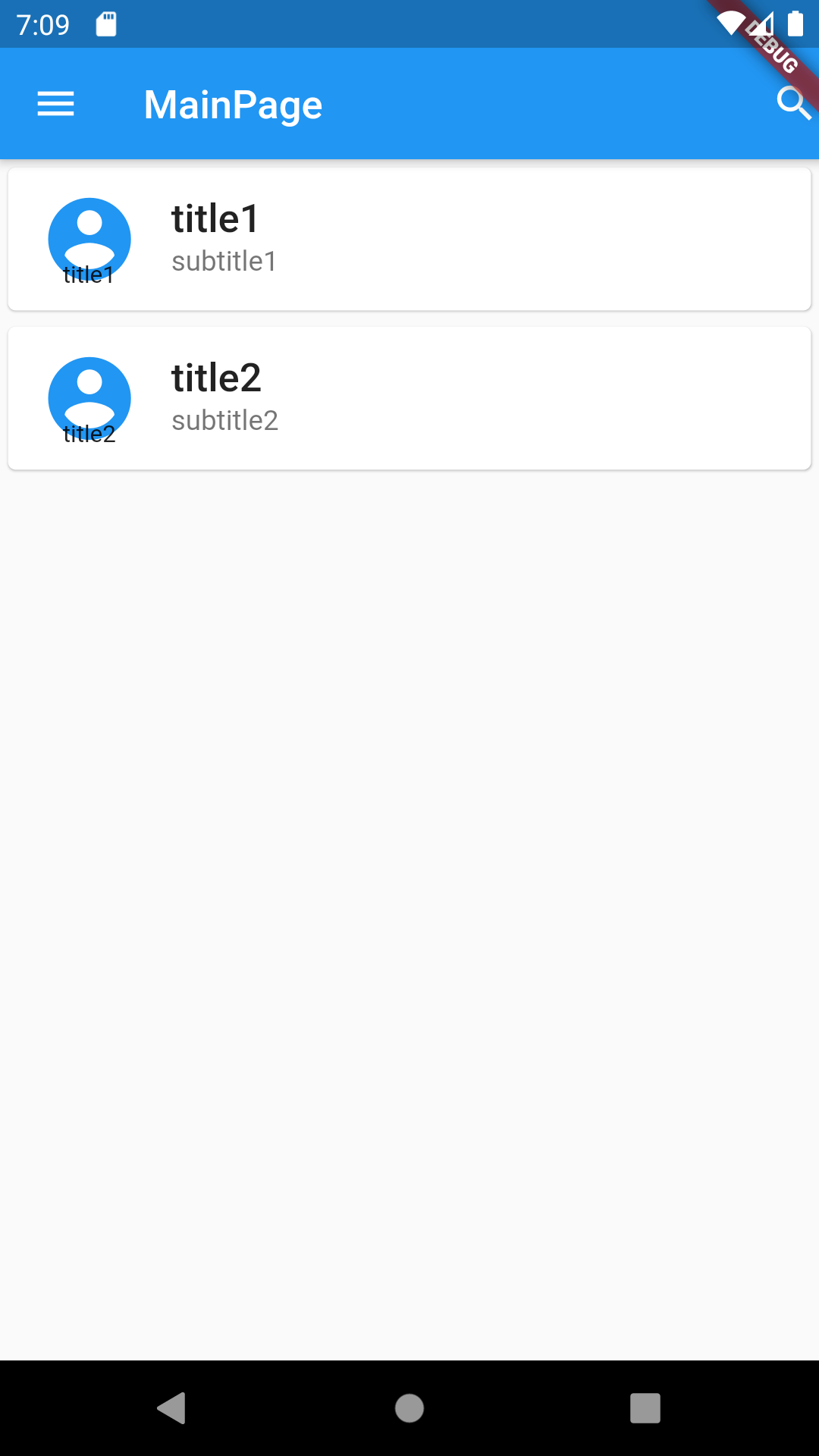
Card body: ListView( children: [ Card( child: _tile('title1', 'subtitle1', Icons.account_circle), ), Card( child: _tile('title2', 'subtitle2', Icons.account_circle), ), ], ));MainPage
: ListTile을 Card로 감싼다.
Card: _tile을 사용하여 감싸면 CardView안에 내용이 들어가게된다.
728x90반응형'Flutter' 카테고리의 다른 글
Flutter - Page 이동하기 (Navigator.push, Navigator.pushNamed) [7] (0) 2021.01.02 Flutter - Button 만들기 (RaisedButton, FlatButton, IconButton, FloatingActionButton, CustomButton) [6] (0) 2021.01.02 Flutter - Layout 만들기(1) (Container, Center, Row, Column, Expanded) [4] (0) 2021.01.01 Flutter - Page 만들기 [3] (0) 2021.01.01 Flutter - 설치하기 (Window 10) [1] (0) 2019.12.25